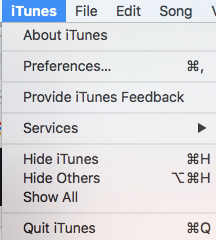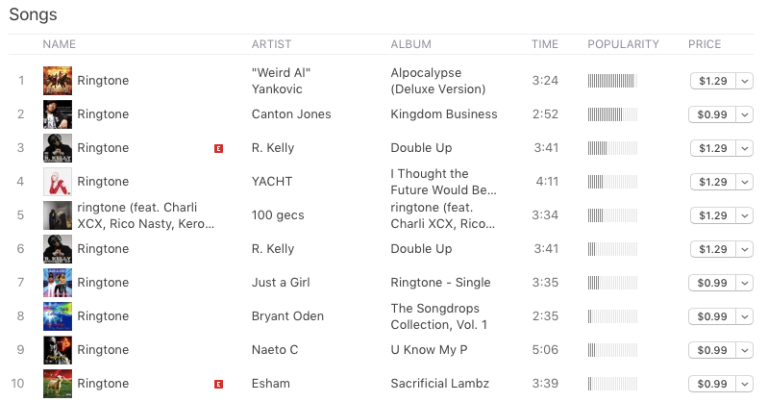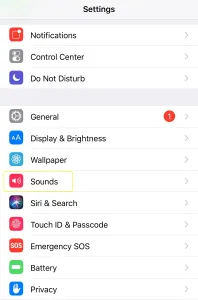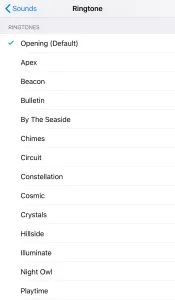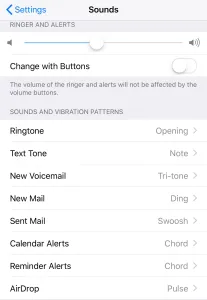ਇੱਕ ਵਿਅਸਤ ਗਲੀ ਵਿੱਚ ਚੱਲੋ ਅਤੇ ਤੁਸੀਂ ਉਸੇ ਬ੍ਰਾਂਡ ਦੀ ਸ਼ੁਰੂਆਤੀ ਰਿੰਗਟੋਨ ਸੁਣੋਗੇ ਜੋ ਹਰ ਕਿਸੇ ਦੇ iPhone ਤੋਂ ਰਿੰਗਟੋਨ ਹੈ।

XNUMX ਦੇ ਸ਼ੁਰੂ ਦੇ ਦਿਨ ਕਿੱਥੇ ਚਲੇ ਗਏ ਹਨ, ਜਿੱਥੇ ਲੋਕ ਹਰ ਹਫ਼ਤੇ ਆਪਣੇ ਰਿੰਗਟੋਨ ਬਦਲਦੇ ਸਨ? ਜਾਂ ਇੱਥੋਂ ਤੱਕ ਕਿ XNUMX ਦੇ ਦਹਾਕੇ ਵਿੱਚ ਜਦੋਂ ਉਨ੍ਹਾਂ ਨੇ ਆਪਣੇ ਖੁਦ ਦੇ ਰਿੰਗਟੋਨ ਪ੍ਰੋਗਰਾਮ ਕੀਤੇ ਸਨ?
ਇੱਕ ਰਿੰਗਟੋਨ ਨਾਲ ਭੀੜ ਤੋਂ ਬਾਹਰ ਖੜ੍ਹੇ ਹੋਣ ਦਾ ਇੱਕ ਤਰੀਕਾ ਹੈ ਜੋ ਅਸਲ ਵਿੱਚ ਤੁਹਾਡੀ ਸ਼ਖਸੀਅਤ ਨੂੰ ਦਰਸਾਉਂਦਾ ਹੈ, ਬਿਨਾਂ ਕਿਸੇ ਝਿਜਕ ਦੇ। ਇੱਥੇ ਅਸੀਂ ਦੱਸਦੇ ਹਾਂ ਕਿ ਆਈਫੋਨ 'ਤੇ ਰਿੰਗਟੋਨ ਨੂੰ ਕਿਵੇਂ ਬਦਲਣਾ ਹੈ, ਇੱਕ ਨਵੀਂ ਰਿੰਗਟੋਨ ਨੂੰ ਕਿਵੇਂ ਆਯਾਤ ਕਰਨਾ ਹੈ, ਅਤੇ ਕਿਸੇ ਸੰਪਰਕ ਨੂੰ ਰਿੰਗਟੋਨ ਕਿਵੇਂ ਨਿਰਧਾਰਤ ਕਰਨਾ ਹੈ।
ਆਈਫੋਨ 'ਤੇ ਆਪਣੀ ਰਿੰਗਟੋਨ ਨੂੰ ਕਿਵੇਂ ਬਦਲਣਾ ਹੈ
- ਸੈਟਿੰਗਾਂ 'ਤੇ ਜਾਓ, ਫਿਰ ਆਵਾਜ਼ਾਂ।

- ਰਿੰਗਟੋਨ 'ਤੇ ਕਲਿੱਕ ਕਰੋ।

- ਤੁਸੀਂ ਇਹ ਸੁਣਨ ਲਈ ਹਰ ਇੱਕ ਵੱਖਰੀ ਰਿੰਗਟੋਨ ਨੂੰ ਟੈਪ ਕਰ ਸਕਦੇ ਹੋ ਕਿ ਹਰੇਕ ਟੋਨ ਕਿਸ ਤਰ੍ਹਾਂ ਦੀ ਆਵਾਜ਼ ਵਿੱਚ ਆਉਂਦੀ ਹੈ।
- ਬਸ ਉਸ 'ਤੇ ਕਲਿੱਕ ਕਰੋ ਜਿਸ ਨੂੰ ਤੁਸੀਂ ਪਸੰਦ ਕਰਦੇ ਹੋ ਅਤੇ ਇਹ ਤੁਹਾਡੀ ਨਵੀਂ ਰਿੰਗਟੋਨ ਵਜੋਂ ਸੈੱਟ ਹੋ ਜਾਵੇਗਾ।

ਆਪਣੇ ਆਈਫੋਨ 'ਤੇ ਕਿਸੇ ਸੰਪਰਕ ਲਈ ਰਿੰਗਟੋਨ ਕਿਵੇਂ ਸੈਟ ਕਰੀਏ
ਜੇਕਰ ਤੁਸੀਂ ਆਪਣੇ ਸੰਪਰਕਾਂ ਵਿੱਚੋਂ ਇੱਕ ਲਈ ਇੱਕ ਖਾਸ ਰਿੰਗਟੋਨ ਸੈਟ ਕਰਨਾ ਚਾਹੁੰਦੇ ਹੋ ਤਾਂ ਕੀ ਹੋਵੇਗਾ? ਇਹ ਵੀ ਮੁਕਾਬਲਤਨ ਆਸਾਨ ਹੈ. ਇੱਥੇ ਤੁਹਾਡੇ ਆਈਫੋਨ ਸੰਪਰਕਾਂ ਵਿੱਚੋਂ ਇੱਕ ਦੀ ਰਿੰਗਟੋਨ ਨੂੰ ਕਿਵੇਂ ਬਦਲਣਾ ਹੈ:
1. ਆਪਣੇ ਆਈਫੋਨ 'ਤੇ ਸੰਪਰਕ ਖੋਲ੍ਹੋ
2. ਉਸ ਸੰਪਰਕ 'ਤੇ ਟੈਪ ਕਰੋ ਜਿਸ ਲਈ ਤੁਸੀਂ ਇੱਕ ਕਸਟਮ ਰਿੰਗਟੋਨ ਸੈੱਟ ਕਰਨਾ ਚਾਹੁੰਦੇ ਹੋ
3. ਸੰਪਾਦਨ 'ਤੇ ਕਲਿੱਕ ਕਰੋ
4. ਹੇਠਾਂ, ਰਿੰਗਟੋਨ ਚੁਣੋ, ਉਹ ਚੁਣੋ ਜੋ ਤੁਸੀਂ ਪਸੰਦ ਕਰਦੇ ਹੋ ਜਾਂ ਜੋ ਤੁਸੀਂ ਖੁਦ ਬਣਾਇਆ ਹੈ, ਅਤੇ ਹੋ ਗਿਆ 'ਤੇ ਟੈਪ ਕਰੋ
ਆਪਣੇ ਆਈਫੋਨ 'ਤੇ ਟੈਕਸਟ ਟੋਨ ਨੂੰ ਕਿਵੇਂ ਬਦਲਣਾ ਹੈ
ਭਾਵੇਂ ਤੁਸੀਂ ਟੈਕਸਟ ਟੋਨ ਨੂੰ ਕਿਮ ਪੋਸੀਬਲ ਵਿੱਚ ਬਦਲਣਾ ਚਾਹੁੰਦੇ ਹੋ, ਜਾਂ ਕੁਝ ਤੰਗ ਕਰਨ ਵਾਲਾ, ਇੱਕ ਨਵਾਂ ਟੈਕਸਟ ਟੋਨ ਸੈਟ ਕਰਨਾ ਤੁਹਾਡੇ ਆਈਫੋਨ 'ਤੇ ਇੱਕ ਕਸਟਮ ਰਿੰਗਟੋਨ ਸੈੱਟ ਕਰਨ ਜਿੰਨਾ ਆਸਾਨ ਹੈ।
1. "ਸੈਟਿੰਗ" 'ਤੇ ਕਲਿੱਕ ਕਰੋ ਅਤੇ ਫਿਰ "ਸਾਊਂਡਜ਼" 'ਤੇ ਕਲਿੱਕ ਕਰੋ।
2. "ਟੈਕਸਟ ਟੋਨ" 'ਤੇ ਟੈਪ ਕਰੋ ਅਤੇ ਆਪਣੀ ਪਸੰਦ ਦਾ ਟੈਕਸਟ ਟੋਨ ਚੁਣੋ।
ਜੇਕਰ ਤੁਸੀਂ ਇੱਕ ਕਸਟਮ ਰਿੰਗਟੋਨ ਸੈਟ ਕਰਨਾ ਚਾਹੁੰਦੇ ਹੋ, ਤਾਂ ਹੇਠਾਂ ਦਿੱਤੇ ਇੱਕ ਕਸਟਮ ਰਿੰਗਟੋਨ ਨੂੰ ਡਾਊਨਲੋਡ ਕਰਨ ਲਈ ਉਹਨਾਂ ਕਦਮਾਂ ਦੀ ਪਾਲਣਾ ਕਰੋ।
ਤੁਹਾਡੇ ਆਈਫੋਨ ਵਿੱਚ ਇੱਕ ਰਿੰਗਟੋਨ ਨੂੰ ਮੁਫਤ ਵਿੱਚ ਕਿਵੇਂ ਆਯਾਤ ਕਰਨਾ ਹੈ
ਹਾਲਾਂਕਿ, ਜੇਕਰ ਤੁਸੀਂ 30-ਸਕਿੰਟ ਲੰਬੇ ਰਿੰਗਟੋਨ ਲਈ ਭੁਗਤਾਨ ਨਹੀਂ ਕਰਨਾ ਚਾਹੁੰਦੇ ਹੋ, ਤਾਂ ਤੁਸੀਂ ਆਪਣੇ ਆਈਫੋਨ ਵਿੱਚ ਰਿੰਗਟੋਨ ਮੁਫਤ ਵਿੱਚ ਜੋੜ ਸਕਦੇ ਹੋ। ਅਜਿਹਾ ਕਰਨ ਲਈ ਤੁਹਾਨੂੰ ਆਪਣੇ ਕੰਪਿਊਟਰ 'ਤੇ iTunes ਦੀ ਵਰਤੋਂ ਕਰਨੀ ਪਵੇਗੀ। ਇਸ ਤਰੀਕੇ ਨਾਲ ਤੁਸੀਂ ਇੱਕ MP3 ਜਾਂ AAC ਫਾਈਲ ਨੂੰ ਜੋੜ ਸਕਦੇ ਹੋ ਅਤੇ ਇਸਨੂੰ ਇੱਕ ਰਿੰਗਟੋਨ ਬਣਾ ਸਕਦੇ ਹੋ, ਭਾਵੇਂ ਇਹ ਕੋਈ ਗਾਣਾ ਹੋਵੇ ਜਾਂ ਕੋਈ ਗੱਲ ਕਰ ਰਿਹਾ ਹੋਵੇ, ਇਹ ਸਭ ਸੰਭਵ ਹੈ ਹਾਲਾਂਕਿ ਇਹ ਇੱਕ ਥਕਾਵਟ ਵਾਲੀ ਪ੍ਰਕਿਰਿਆ ਹੈ।
1. ਪਹਿਲਾਂ, ਯਕੀਨੀ ਬਣਾਓ ਕਿ ਤੁਹਾਡੀ iTunes ਲਾਇਬ੍ਰੇਰੀ ਵਿੱਚ ਇੱਕ MP3 ਜਾਂ AAC ਫਾਈਲ ਹੈ।
2. ਤੁਹਾਡੀ iTunes ਲਾਇਬ੍ਰੇਰੀ ਵਿੱਚ, ਗੀਤ ਜਾਂ ਟਰੈਕ 'ਤੇ ਸੱਜਾ-ਕਲਿੱਕ ਕਰੋ ਅਤੇ ਗੀਤ ਦੀ ਜਾਣਕਾਰੀ ਜਾਂ ਜਾਣਕਾਰੀ ਪ੍ਰਾਪਤ ਕਰੋ ਚੁਣੋ।
3. ਵਿਕਲਪ ਟੈਬ ਚੁਣੋ ਅਤੇ ਸਟਾਰਟ ਅਤੇ ਸਟਾਪ ਬਾਕਸ ਨੂੰ ਚੁਣੋ।
4. ਗੀਤ ਜਾਂ ਕਲਿੱਪ ਲਈ ਸ਼ੁਰੂ ਅਤੇ ਬੰਦ ਹੋਣ ਦਾ ਸਮਾਂ ਦਰਜ ਕਰੋ, ਅਤੇ ਯਕੀਨੀ ਬਣਾਓ ਕਿ ਇਹ 30 ਸਕਿੰਟਾਂ ਤੋਂ ਵੱਧ ਨਾ ਹੋਵੇ, ਫਿਰ ਠੀਕ ਹੈ 'ਤੇ ਕਲਿੱਕ ਕਰੋ।
5. ਜੇਕਰ ਤੁਸੀਂ 12.5 ਤੋਂ ਪਹਿਲਾਂ iTunes ਦਾ ਵਰਜਨ ਵਰਤ ਰਹੇ ਹੋ, ਤਾਂ ਫਾਈਲ ਨੂੰ ਦੁਬਾਰਾ ਸੱਜਾ-ਕਲਿਕ ਕਰੋ ਅਤੇ "AAC ਸੰਸਕਰਣ ਬਣਾਓ" ਨੂੰ ਚੁਣੋ। ਇਸਨੂੰ ਫਿਰ iTunes ਵਿੱਚ ਇੱਕ ਦੁਹਰਾਏ ਗਏ ਟਰੈਕ ਵਿੱਚ ਬਦਲਿਆ ਜਾਵੇਗਾ ਜੋ 30 ਸਕਿੰਟ ਜਾਂ ਘੱਟ ਰਹੇਗਾ।
6. ਜੇਕਰ ਤੁਸੀਂ iTunes 12.5 ਅਤੇ ਇਸ ਤੋਂ ਉੱਪਰ ਦੀ ਵਰਤੋਂ ਕਰ ਰਹੇ ਹੋ, ਤਾਂ ਪ੍ਰਕਿਰਿਆ ਥੋੜੀ ਹੋਰ ਗੁੰਝਲਦਾਰ ਹੈ। ਗੀਤ ਜਾਂ ਫਾਈਲ ਨੂੰ ਇੱਕ ਵਾਰ ਚੁਣੋ, ਫਾਈਲ ਮੀਨੂ ਤੇ ਜਾਓ, ਕਨਵਰਟ ਤੇ ਕਲਿਕ ਕਰੋ ਅਤੇ ਫਿਰ AAC ਸੰਸਕਰਣ ਬਣਾਓ ਨੂੰ ਚੁਣੋ।
ਜੇਕਰ ਤੁਸੀਂ AAC ਬਣਾਓ ਨਹੀਂ ਲੱਭ ਸਕਦੇ ਹੋ, ਤਾਂ ਸ਼ਾਇਦ ਤੁਹਾਡੀਆਂ ਸੈਟਿੰਗਾਂ ਸਹੀ ਢੰਗ ਨਾਲ ਕੌਂਫਿਗਰ ਨਹੀਂ ਕੀਤੀਆਂ ਗਈਆਂ ਹਨ। ਆਪਣੀਆਂ ਸੈਟਿੰਗਾਂ ਨੂੰ ਕੌਂਫਿਗਰ ਕਰਨ ਲਈ, ਹੇਠਾਂ ਦਿੱਤੇ ਕੰਮ ਕਰੋ:
ਉੱਪਰ ਖੱਬੇ ਪਾਸੇ iTunes 'ਤੇ ਕਲਿੱਕ ਕਰੋ ਅਤੇ ਤਰਜੀਹਾਂ 'ਤੇ ਕਲਿੱਕ ਕਰੋ।

ਆਯਾਤ ਸੈਟਿੰਗਾਂ 'ਤੇ ਕਲਿੱਕ ਕਰੋ ਅਤੇ AAC ਏਨਕੋਡਿੰਗ ਦੀ ਵਰਤੋਂ ਕਰਕੇ ਆਯਾਤ ਚੁਣੋ।
ਜੇਕਰ ਤੁਸੀਂ iTunes 12.4 ਦੇ ਉੱਪਰ ਕੁਝ ਵੀ ਵਰਤ ਰਹੇ ਹੋ, ਤਾਂ ਮੀਨੂ ਬਾਰ ਵਿੱਚ ਸੰਪਾਦਨ ਚੁਣੋ, ਤਰਜੀਹਾਂ 'ਤੇ ਕਲਿੱਕ ਕਰੋ ਅਤੇ ਉਹੀ ਕਦਮਾਂ ਦੀ ਪਾਲਣਾ ਕਰੋ।
7. ਨਵੇਂ ਬਣਾਏ AAC ਟਰੈਕ 'ਤੇ ਸੱਜਾ-ਕਲਿਕ ਕਰੋ ਅਤੇ ਵਿੰਡੋਜ਼ 'ਤੇ "ਵਿੰਡੋਜ਼ ਐਕਸਪਲੋਰਰ ਵਿੱਚ ਦਿਖਾਓ" ਅਤੇ ਮੈਕ 'ਤੇ "ਸ਼ੋ ਇਨ ਫਾਈਂਡਰ" ਨੂੰ ਦਬਾਓ।
8. ਨਵੀਂ ਵਿੰਡੋ ਵਿੱਚ ਫਾਈਲ ਉੱਤੇ ਸੱਜਾ-ਕਲਿੱਕ ਕਰੋ ਅਤੇ ਨਾਮ ਬਦਲੋ ਚੁਣੋ।
9. ਫਾਈਲ ਐਕਸਟੈਂਸ਼ਨ ਨੂੰ .m4a ਤੋਂ .m4r ਵਿੱਚ ਬਦਲੋ।
10. ਐਕਸਟੈਂਸ਼ਨ ਨੂੰ ਬਦਲਣ ਲਈ ਪੁੱਛੇ ਜਾਣ 'ਤੇ ਹਾਂ 'ਤੇ ਕਲਿੱਕ ਕਰੋ।
11. ਸੰਗੀਤ ਬਟਨ 'ਤੇ ਕਲਿੱਕ ਕਰਕੇ ਅਤੇ ਸੰਪਾਦਨ ਨੂੰ ਦਬਾ ਕੇ ਟੋਨਸ ਸੈਕਸ਼ਨ ਨੂੰ ਸਮਰੱਥ ਬਣਾਓ, ਫਿਰ ਟੋਨਜ਼ ਦੇ ਨਾਲ ਵਾਲੇ ਬਾਕਸ ਨੂੰ ਚੁਣੋ। ਜੇਕਰ ਇਹ ਕੰਮ ਨਹੀਂ ਕਰਦਾ ਹੈ, ਤਾਂ ਤਿੰਨ ਬਿੰਦੀਆਂ 'ਤੇ ਟੈਪ ਕਰੋ ਅਤੇ ਸੂਚੀ ਵਿੱਚੋਂ ਟੋਨਸ ਚੁਣੋ। iTunes ਵਿੱਚ ਟੋਨਸ ਸੈਕਸ਼ਨ ਖੋਲ੍ਹੋ ਅਤੇ ਫਾਈਲ ਨੂੰ ਵਿੰਡੋਜ਼ ਐਕਸਪਲੋਰਰ ਜਾਂ ਫਾਈਂਡਰ ਤੋਂ ਟੋਨਸ ਵਿੱਚ ਖਿੱਚੋ। ਜੇਕਰ ਤੁਹਾਡੇ ਕੋਲ iTunes 12.7 ਹੈ, ਤਾਂ ਕਿਰਪਾ ਕਰਕੇ ਅੱਗੇ ਵਧੋ।
12. USB ਕੇਬਲ ਦੀ ਵਰਤੋਂ ਕਰਕੇ ਆਪਣੇ iPhone ਨੂੰ ਆਪਣੇ PC ਜਾਂ Mac ਨਾਲ ਕਨੈਕਟ ਕਰੋ।
13. ਰਿੰਗਟੋਨ ਨੂੰ ਰਿੰਗਟੋਨ ਤੋਂ ਆਪਣੇ ਫ਼ੋਨ ਆਈਕਨ 'ਤੇ ਖਿੱਚੋ ਅਤੇ ਇਹ ਇਸ ਦੇ ਵਿਚਕਾਰ ਸਮਕਾਲੀ ਹੋਣਾ ਚਾਹੀਦਾ ਹੈ।
iTunes ਵਿੱਚ ਰਿੰਗਟੋਨ ਕਿਵੇਂ ਸ਼ਾਮਲ ਕਰੀਏ
1. USB ਕੇਬਲ ਦੀ ਵਰਤੋਂ ਕਰਕੇ ਆਪਣੇ iPhone ਨੂੰ ਆਪਣੇ PC ਜਾਂ Mac ਨਾਲ ਕਨੈਕਟ ਕਰੋ।
2. iTunes ਵਿੱਚ ਆਪਣੇ ਫ਼ੋਨ ਆਈਕਨ 'ਤੇ ਕਲਿੱਕ ਕਰੋ, ਸੈਕਸ਼ਨ ਦਾ ਵਿਸਤਾਰ ਕਰੋ, ਅਤੇ ਫਿਰ ਰਿੰਗਟੋਨ 'ਤੇ ਕਲਿੱਕ ਕਰੋ।
3. ਵਿੰਡੋਜ਼ ਐਕਸਪਲੋਰਰ ਜਾਂ ਫਾਈਂਡਰ ਤੋਂ M4R ਫਾਈਲ ਦੀ ਨਕਲ ਕਰੋ ਅਤੇ ਮਾਰਗ ਦੀ ਨਕਲ ਕਰੋ।
4. ਇਸਨੂੰ ਰਿੰਗਟੋਨ ਸੈਕਸ਼ਨ ਵਿੱਚ iTunes ਵਿੱਚ ਪੇਸਟ ਕਰੋ।
5. ਇਹ ਹੁਣ ਤੁਹਾਡੇ ਆਈਫੋਨ ਨਾਲ ਸਿੰਕ ਹੋ ਜਾਵੇਗਾ।
ਤੁਹਾਡੀਆਂ ਕਸਟਮ ਰਿੰਗਟੋਨ ਹੁਣ ਤੁਹਾਡੇ iPhone 'ਤੇ ਰਿੰਗਟੋਨ ਸੈਟਿੰਗਾਂ ਦੇ ਸਿਖਰ 'ਤੇ ਦਿਖਾਈ ਦੇਣਗੀਆਂ।